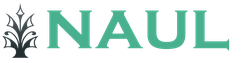تراكم رحلة العمل في 1s 8.3. معلومات المحاسبة. العودة المبكرة من رحلة عمل
لتجميع بدل السفر في 1C ZUP 3، تحتاج إلى ضبط إعدادات معايير حساب الرواتب (الشكل 1). يقوم النظام تلقائيًا بإنشاء أنواع الاستحقاق "رحلة عمل" و"رحلة عمل (بين الورديات)".
أرز. 1. إعداد كشوف المرتبات
عند تحديد المعلمة "الدفع مقابل رحلات العمل الطويلة شهريًا" في الإعدادات، سيتم تعيين المفتاح تلقائيًا على موضع "الدفع مقابل رحلة العمل في نهاية الشهر" عند إنشاء مستند "رحلة العمل".
يتم حساب بدل السفر في 1C ZUP للموظف باستخدام مستند "رحلة العمل". الوثيقة متعددة الوظائف، أي. يتم توفير العمل مع مستند في وضعين:
- يتضمن وضع الموارد البشرية إنشاء مستند وملء فترة السفر وترحيل المستند (الشكل 2):
 أرز. 2. "رحلة عمل" في دائرة الموظفين
أرز. 2. "رحلة عمل" في دائرة الموظفين
إذا كانت الشركة تحتفظ بجدول التوظيف، فعند إجراء رحلة عمل، في علامة التبويب "الرئيسية"، يجب الإشارة إلى السمة "تحرير السعر لفترة رحلة العمل".
عند تحديد السمة "رحلة عمل بدوام جزئي/خلال المناوبة"، يصبح الحقل الخاص بالإشارة إلى ساعات رحلة العمل أثناء المناوبة ونوع الوقت المخطط له مسبقًا نشطًا (الشكل 3):
 أرز. 3. رحلة عمل بين الورديات
أرز. 3. رحلة عمل بين الورديات
إذا كان من الضروري في تجربة صندوق المعاشات التقاعدية للموظف في روسيا الإشارة إلى حقيقة عمله في رحلة عمل في منطقة ذات ظروف مختلفة عن مكان العمل الرئيسي، ثم في علامة التبويب "تجربة PFR" قيمتها لفترة يجب الإشارة إلى رحلة العمل (الشكل 4).
إذا لم يتم تضمين رحلة عمل في الفترة التفضيلية لصندوق المعاشات التقاعدية لروسيا، فمن الضروري الإشارة إلى العلامة المقابلة (الشكل 4).
 أرز. 4. اضغط على "تجربة مراقبة مراقبة السياسات المالية" في مستند "رحلة العمل".
أرز. 4. اضغط على "تجربة مراقبة مراقبة السياسات المالية" في مستند "رحلة العمل".
- يتضمن وضع الآلة الحاسبة حساب المستند ووضع المستند في دائرة الحساب (الشكل 5):
 أرز. 5. قم بتوثيق "رحلة عمل" في مخطط الحساب
أرز. 5. قم بتوثيق "رحلة عمل" في مخطط الحساب
عند تحديد سمة "الحساب المعتمد"، يتم اعتبار المستند معتمدًا في مخطط الحساب ويسمح لك بعكس بدلات السفر في نظام 1C ZUP 3.
إذا كانت رحلة عمل الموظف قابلة للتحويل من شهر إلى آخر، فإن كتلة "الدفع مقابل رحلة عمل طويلة الأجل" متاحة في نموذج المستند في علامة التبويب "الرئيسية" (الشكل 5).
إذا قمت بتحديد خيار "الدفع مقابل كامل فترة الرحلة"، فسيتم دفع ثمن الرحلة بالكامل عن الفترة بأكملها وسينعكس ذلك في المحاسبة في المستند الحالي.
إذا قمت بتحديد السمة "الدفع مقابل رحلة عمل في نهاية كل شهر"، فسيقوم النظام بحساب الجزء من رحلة العمل الذي يقع في شهر الاستحقاق. في مثالنا، شهر الاستحقاق هو فبراير 2017، هناك يوم واحد لرحلة العمل - 28/02/2018، والمبلغ 2100 روبل (الشكل 5).
سيتم حساب باقي رحلة العمل خلال عملية حساب الرواتب التالية في وثيقة "حساب الرواتب والاشتراكات" في مارس 2018 (الشكل 6).
 أرز. 6. استحقاق جزء من رحلة العمل في وثيقة استحقاق الرواتب والاشتراكات
أرز. 6. استحقاق جزء من رحلة العمل في وثيقة استحقاق الرواتب والاشتراكات
في حالة وجود عدة أنواع من الحسابات المستحقة على مستند "رحلة العمل"، يتيح لك النظام تحديد الاستحقاق المطلوب.
لحساب بدل السفر في 1C ZUP، يجب على الموظفين الذين يستخدمون نموذج T-9a استخدام مستند "رحلة جماعية". لتعكس رحلة عمل في المحاسبة، لا يكفي إدخال مستند "السفر الجماعي". بعد إدخال مستند المجموعة، من الضروري أن تعكس حقيقة رحلة العمل مع وثائق "رحلة العمل". لإدخال المستندات لجميع الموظفين في وقت واحد، يجب النقر فوق رابط "تسجيل الغياب" الموجود أسفل الجزء الجدولي. الوثيقة متعددة الوظائف وتعمل في وضعين - الموظفين والتسوية.
مصاريف السفر ضمن الحدود الطبيعية وفوق الطبيعية
تنعكس النفقات التي يسددها صاحب العمل للموظف أثناء رحلة عمل (المادة 168 من قانون الضرائب في الاتحاد الروسي) في الإبلاغ عن أقساط التأمين.
وفقًا للفقرة 2 من المادة 422 من قانون الضرائب للاتحاد الروسي، الفقرة 12 من البند 3 من المادة. 217 من قانون الضرائب للاتحاد الروسي، لا تخضع النفقات أثناء رحلة العمل لاشتراكات التأمين وضريبة الدخل الشخصي إذا:
- لا تتجاوز 700 روبل لكل يوم من رحلة العمل داخل الاتحاد الروسي؛
- لا تتجاوز 2500 روبل لكل يوم من رحلة العمل خارج الاتحاد الروسي.
إذا قام صاحب العمل بتعيين بدلات يومية بمبلغ أكبر مما هو محدد في قانون الضرائب في الاتحاد الروسي، فسوف يحتاج إلى حجب ضريبة الدخل الشخصي عن المبالغ الزائدة وتحصيل اشتراكات التأمين.
لعرض النفقات في رحلة عمل ضمن الحدود العادية في 1C ZUP 3، يجب عليك إدخال الاستحقاق بالإعدادات التالية (الشكل 7):

 أرز. 7. تحديد الإنفاق ضمن الحدود الطبيعية
أرز. 7. تحديد الإنفاق ضمن الحدود الطبيعية
يتم الاستحقاق من خلال وثيقة "الدخل العيني" (الشكل 8):
 أرز. 8. المصروفات خلال رحلة العمل ضمن الحدود الطبيعية في مستند "الدخل العيني"
أرز. 8. المصروفات خلال رحلة العمل ضمن الحدود الطبيعية في مستند "الدخل العيني"
لتعكس النفقات لفترة رحلة عمل تتجاوز القاعدة في 1C ZUP 3، يجب عليك إدخال الاستحقاق بالإعدادات التالية (الشكل 9):

 الشكل 9. إعداد الإنفاق الزائد
الشكل 9. إعداد الإنفاق الزائد
يتم الاستحقاق من خلال وثيقة "الدخل العيني" (الشكل 10):
 أرز. 10. المصاريف الزائدة عن المعتاد في مستند "الدخل العيني"
أرز. 10. المصاريف الزائدة عن المعتاد في مستند "الدخل العيني"
يتم حساب أقساط التأمين لمصاريف السفر المتراكمة الزائدة عن القاعدة في مستند "حساب الرواتب والاشتراكات".
العودة المبكرة من رحلة عمل
بقرار من المدير، يجوز استدعاء الموظف مبكرًا من رحلة عمل. هذه النقطة لا ينظمها القانون. يقرر صاحب العمل بشكل مستقل كيفية القيام بذلك.
يوجد في برنامج 1C ZUP 3 خياران لمعالجة العودة من رحلة عمل:
- إذا لم يتم إغلاق الفترة، فسيتم تصحيح المستند الأصلي "رحلة عمل".
- إذا تم إغلاق الفترة، أو تم دفع رحلة عمل، أو تم إنشاء مستند "انعكاس الراتب في المحاسبة"، فيجب عليك استخدام آلية تصحيح المستند.
يجب عليك تحديد أحد خيارات التصحيح:
- أدخل تصحيح الوثيقة. يظهر الرابط "الصحيح" في مخطط الإطار أسفل المستند (الشكل 11). عند النقر على الرابط، يتم إنشاء مستند جديد، ويتم حظر المستند المصحح. يظهر تلميح الأداة "هذا المستند عبارة عن مراجعة لمستند آخر" أسفل المستند الجديد. الآلة الحاسبة تحسب الوثيقة المصححة. طريقة التصحيح مناسبة للحالات التي تتغير فيها فترة السفر.
- عكس الوثيقة تماما. يظهر رابط "عكسي" في مخطط الحساب في أسفل المستند. عند النقر على الرابط، يتم إنشاء مستند "عكس الاستحقاقات" (الشكل 12)، ويتم حظر المستند المصحح. طريقة التصحيح مناسبة لحالات الإلغاء الكامل لرحلة العمل.
 أرز. 11. تصحيح وثيقة "رحلة العمل" - مخطط الموظفين
أرز. 11. تصحيح وثيقة "رحلة العمل" - مخطط الموظفين
 أرز. 12. تصحيح وثيقة "رحلة عمل" - محيط التصميم
أرز. 12. تصحيح وثيقة "رحلة عمل" - محيط التصميم
تتم إعادة حساب الدفع بناءً على متوسط دخل الموظف المحسوب في وقت المغادرة في رحلة عمل.
عند إجراء تصحيح المستند، يتم إدخال الوقت المخطط للموظف وفقًا لجدول عمله في ورقة الوقت.
تصدر المنظمات بانتظام أموالاً خاضعة للمساءلة لموظفيها. ينفق الموظفون هذه الأموال على احتياجات العمل - نفقات السفر والنفقات البريدية وشراء اللوازم المكتبية والأصول الثابتة. تسمى الوثيقة التي تعكس نفقات الأشخاص المسؤولين بالتقرير المسبق. كيفية عمل تقرير مسبق في 1C 8.3 المحاسبة خطوة بخطوة؟ كيفية تسجيل البدلات اليومية في تقرير مسبق في 1C 8.3؟ سنجيب على هذه الأسئلة في المقال.
اقرأ في المقال:
يتم إعداد تقرير مسبق لكل موظف تم صرف الأموال له مقابل التقرير. يتكون من قسمين.
في الأول يمكنك أن ترى:
- مبلغ الدين وقت إعداد التقرير إما من المنظمة إلى الموظف (الإنفاق الزائد)، أو من الموظف إلى الشركة؛
- مقدار الأموال التي تم إصدارها وفقًا للتقرير المسبق؛
- المبلغ الإجمالي للنفقات وفقا للتقرير المسبق؛
- رصيد الديون المستحقة للمحاسب.
في القسم الثاني يمكنك أن ترى بالتفصيل ما أنفق المحاسب الأموال عليه. يمكنك عمل تقرير النفقات في 1C 8.3 في 4 خطوات.
الخطوة 1. افتح نافذة "التقارير المتقدمة" في 1C 8.3
انتقل إلى قسم "مكتب البنوك والنقد" (1) وانقر على رابط "التقارير المسبقة" (2).
في النافذة التي تفتح، سترى قائمة بجميع التقارير المسبقة. لإنشاء تقرير نفقات جديد، انقر فوق الزر "إنشاء" (3).

سيتم فتح نافذة لإنشاء تقرير مسبق. تبدو هكذا:

الخطوة 2. املأ التفاصيل الأساسية للتقرير المسبق في 1C 8.3
في القسم العلوي من تقرير المصروفات، املأ الحقول: "المؤسسة" (4)، "الشخص المسؤول" (5)، "المستودع" (6). يتم ملء المستودع إذا قام المحاسب بشراء مخزون أو أصول ثابتة.

الخطوة 3. املأ أقسام النفقات في تقرير النفقات
- "التقدم". هنا تعكس المبالغ الصادرة للموظف للإبلاغ؛
- "بضائع". تم تصميم علامة التبويب هذه لتسجيل البضائع المشتراة؛
- "التعبئة والتغليف القابلة للإرجاع." تكتمل علامة التبويب إذا تلقى الشخص المسؤول عبوة قابلة للإرجاع من المورد؛
- "قسط". استخدم علامة التبويب هذه إذا كان الشخص المسؤول هو الذي دفع للمورد ثمن البضاعة؛
- "آخر." تعكس علامة التبويب هذه نفقات السفر والبريد والنقل وغيرها من النفقات التي لا تنعكس في علامات التبويب الأخرى.

دعونا نتحدث عن ملء علامات التبويب هذه بمزيد من التفاصيل.
السلف
في علامة التبويب "السلف" (8) تعكس المبالغ الصادرة للمحاسب. لملئه، في حقل "مستند مسبق"، حدد أمر استلام النقد المطلوب من القائمة. سيتم ملء المبلغ المقدم تلقائيًا.

بضائع
إذا قام المحاسب بشراء بضائع أو مواد، فقم بإدراج اسمها وتكلفتها في علامة التبويب "البضائع" (9). في حقل "المستند (النفقة)" أدخل نوع المستند الذي تم استلام الأشياء الثمينة منه ورقمه وتاريخه. في حقل "التسميات"، قم بالإشارة إلى اسم البضائع أو المواد التي اشتراها المحاسب باستخدام هذه الفاتورة. املأ أيضًا حقلي "الكمية" و"السعر". 1C 8.3 سيقوم بحساب بيانات حقل "المبلغ" الخاص بالتقرير المسبق نفسه. سيتم تحديد "حساب المحاسبة" 1C 8.3 تلقائيًا، اعتمادًا على نوع العناصر الواردة (المنتجات والمواد والأصول الثابتة).

قسط
إذا قام الشخص المسؤول بدفع ثمن البضائع أو الخدمات من المبلغ الخاضع للمحاسبة، فقم بملء علامة التبويب "الدفع" (10) من التقرير المسبق في 1C 8.3. في حقل "المستند (النفقة)"، حدد نوع المستند الذي تم دفعه. في حقل "الطرف المقابل/الاتفاقية"، حدد المورد وأشر إلى تفاصيل الاتفاقية معه. في "المحتوى"، أدخل الغرض من الدفع، على سبيل المثال، "الدفع مقابل البطاريات". في حقل "سداد الدين"، حدد المستند الذي تم الدفع مقابله. أشر أيضًا إلى مبلغ الدفع (حقل "المبلغ").

آخر
املأ علامة التبويب "أخرى" (11) من التقرير المسبق في 1C 8.3 إذا كان الشخص المبلغ يقوم بالإبلاغ عن رحلة عمل، بالإضافة إلى نفقات النقل والبريد وغيرها من النفقات التي لم تنعكس في علامات التبويب السابقة. كما هو الحال في علامات التبويب السابقة، قم بملء "مستند المصروفات". في حقل "التسميات"، حدد النفقات التي يقوم المحاسب بالإبلاغ عنها، وحدد مبلغ النفقات (حقل "المبلغ"). سيتم ملء حقل "حساب التكلفة" الخاص بالتقرير المسبق تلقائيًا بواسطة 1C 8.3.

الخطوة 4. احفظ واطبع تقرير النفقات من 1C 8.3
بعد ملء جميع حقول تقرير المصروفات في 1C 8.3، يمكنك نشر تقرير المصروفات وطباعته. انقر على زر "تمرير" (12). توجد الآن إدخالات محاسبية للتقرير المسبق. لطباعة مستند، انقر فوق الزر "طباعة" (13).

إحدى الحالات الأكثر شيوعًا عندما يتقاضى الموظفون في إحدى الشركات راتبًا متوسطًا هي عندما يكون الموظف في رحلة عمل. يتم إضفاء الطابع الرسمي على كل رحلة عمل من خلال أمر يشير إلى الاسم الأخير للموظف، والاسم الأول، والعائلة؛ الى أين هو ذاهب؛ الغرض من الرحلة؛ فترة وجودك في رحلة عمل. يتم دفع فترة الإقامة للموظف وفقًا لقانون العمل (المشار إليه فيما يلي باسم قانون العمل) في الاتحاد الروسي. أريد في هذه المقالة أن أتناول بوضوح موضوع كيفية ترتيب رحلة عمل لموظف في برنامج 1C.
إعداد كتلة الرواتب في برنامج 1C
من أجل دفع الرواتب للموظفين، من الضروري تكوين معلمات محاسبة الرواتب بشكل صحيح. للقيام بذلك، تحتاج إلى تسجيل الدخول إلى البرنامج كموظف سيقوم بتعيين المعلمات الضرورية بحقوق "المسؤول". في القائمة الرئيسية، افتح قسم "الراتب والموظفين"، ثم في كتلة "الدلائل والإعدادات"، ابحث عن عنصر "إعدادات الراتب".
من الصحيح أن تحدد فيه، وفقًا لقانون العمل في الاتحاد الروسي واللوائح المتعلقة بأجور العمل، جميع المعايير اللازمة. إذا لم تجد في برنامج 1C مستندًا لتجميع رحلة عمل، فأنت بحاجة إلى إنشائه؛ وسيقوم بحساب متوسط الأرباح إذا كان الموظف في رحلة عمل.
يمكن إنشاء مستند لحساب متوسط \u200b\u200bالدخل عندما يكون الموظف في رحلة عمل من قبل متخصص في المحاسبة؛ فالأمر ليس بالأمر الصعب، ولن يستغرق الكثير من الوقت.
للقيام بذلك، انتقل إلى الإعدادات، إلى كتلة "الاستحقاق" لإنشاء مستند.
 انقر فوق الزر "إنشاء"، تفتح نافذة على شاشة المراقبة حيث تحتاج إلى ملء (تحديد، تعيين ميزة) المواضع التالية:
انقر فوق الزر "إنشاء"، تفتح نافذة على شاشة المراقبة حيث تحتاج إلى ملء (تحديد، تعيين ميزة) المواضع التالية:
- اسم؛
- ضريبة الدخل الشخصية؛
- أقساط التأمين؛
- ضريبة الدخل؛
- التفكير في المحاسبة.
- يتم تضمينه في الاستحقاقات الأساسية لحساب استحقاقات "المعامل الإقليمي" و"الرسوم الإضافية الشمالية".
 في الميدان:
في الميدان:
- يمكن كتابة "الاسم" "الدفع على أساس متوسط الدخل عندما يكون الموظف في رحلة عمل"؛
- "ضريبة الدخل الشخصي"، قم بتعيين سمة "الضريبة"، مع الإشارة إلى "رمز الدخل"؛
- "أقساط التأمين"، اختر نوع الدخل "الدخل الخاضع بالكامل لأقساط التأمين"؛
- "ضريبة الدخل"، قم بتعيين السمة "يتم المحاسبة عنها كجزء من تكاليف العمالة" وحدد عنصر إسناد المصروفات؛
- "الانعكاس في المحاسبة" حدد طريقة الانعكاس.
 بعد ذلك اضغط على الزر :
بعد ذلك اضغط على الزر :
- "سجل وأغلق"؛
- أو "سجل".
فقط بعد ذلك يمكنك حساب متوسط \u200b\u200bالدخل أثناء قيام الموظف برحلة عمل
الحفاظ على متوسط الدخل أثناء قيام الموظف برحلة عمل في برنامج 1C
لإعداد مستند في 1C يسمح لنا بحساب متوسط \u200b\u200bالدخل خلال رحلة عمل، نحتاج إلى الذهاب إلى القائمة الرئيسية، قسم "الرواتب والموظفين"، حدد كتلة "الراتب"، وفيها الموضع " جميع المستحقات". ستظهر على الشاشة دفتر يومية يظهر فيه كافة مستحقات الموظفين عن الفترات السابقة. نقوم بإنشاء استحقاق للشهر الحالي، للقيام بذلك، انقر فوق الزر "إنشاء" وحدد عنصر "استحقاق الراتب".
 في مستند الاستحقاق، يجب عليك ملء الحقول التالية في رأس المستند:
في مستند الاستحقاق، يجب عليك ملء الحقول التالية في رأس المستند:
- شهر الاستحقاق؛
- منظمة؛
- التقسيم.
بالذهاب إلى الجزء الجدولي من المستند، افتح علامة التبويب "الاستحقاق". من الدليل، حدد الموظف ونوع الاستحقاق الذي قمت بإنشائه مسبقًا، "الدفع على أساس متوسط الأرباح عندما يكون الموظف في رحلة عمل"، وأدخل أيام رحلة العمل وساعات العمل وعرض النتيجة. بعد ذلك نقوم بتنفيذ المستند بالضغط على زر "نشر" وإغلاقه.
يمكنك إنشاء مستندات الرواتب لكل موظف في المؤسسة أو لجميع الموظفين. ثم للقيام بذلك تحتاج إلى النقر على زر "ملء".
 من الضروري أن نتذكر أن ترتيب رحلة عمل للموظف لا يرتبط فقط بحساب متوسط \u200b\u200bالدخل، ولكن أيضًا بتوثيق مهمة الموظف في رحلة عمل، مع إصدار الأموال لإعداد التقارير، مع إعداد تقرير مسبق، مع عودة الأموال، وغيرها.
من الضروري أن نتذكر أن ترتيب رحلة عمل للموظف لا يرتبط فقط بحساب متوسط \u200b\u200bالدخل، ولكن أيضًا بتوثيق مهمة الموظف في رحلة عمل، مع إصدار الأموال لإعداد التقارير، مع إعداد تقرير مسبق، مع عودة الأموال، وغيرها.
يحتوي إصدار تكوين ZUP 3.1، الذي طورته 1C، على أدوات شاملة للتشغيل الفعال لقسم شؤون الموظفين في شركة من أي حجم. في هذه المقالة، سنلقي نظرة فاحصة على كيفية استخدام ZUP لتنفيذ عملية شائعة مثل حساب رحلات العمل للموظفين. بموجب القانون، نحن نتعامل مع موظف يعمل في وظيفة غير دائمة، وهي حالة غير قياسية تتطلب نظام دفع خاص.
بدل السفر في 1C ZUP 8.3
لملء أمر رحلة عمل واحتساب الاستحقاق المقابل في ZUP 3.1، يتم استخدام مستند "رحلة عمل" والذي سنفتحه من خلال قائمة "الموارد البشرية / جميع غيابات الموظفين".*
الشكل 1. سجلات الموظفين وحساب رحلات العمل في ZUP
*أيضًا، يمكن إنشاء "رحلة عمل" من سجل المستندات ذات الصلة في قسم "الموظفين/الراتب".
في القائمة الموسعة، حدد "إنشاء" ونوع المستند "رحلة عمل":

الشكل 2. إنشاء بدلات السفر في 1C ZUP 8.3
الوثيقة القياسية التي ندرسها مصممة للتسجيل والحساب والدفع اللاحق لبدلات السفر. باستخدامه، يمكنك طباعة النماذج المطبوعة المقابلة:
- أمر الاتجاه (T-9)؛
- شهادة (T-10)؛
- مهمة الخدمة (T-10a)؛
- حساب متوسط الدخل.
- حساب مفصل للرسوم.

الشكل 3. النماذج القابلة للطباعة لوثيقة "رحلة العمل".
لإنشاء رحلات عمل لعدة موظفين في وقت واحد، استخدم المستند المقابل لإنشائها، في نفس القسم "الموظفون / جميع غيابات الموظفين"، بالنقر فوق "إنشاء"، حدد "رحلات جماعية". بعد ملء الرأس والجزء الجدولي من المستند بالموظفين الذين تم إصدار رحلات عمل لهم، وبناءً عليه، يمكنك تلقائيًا إنشاء "رحلة عمل" مباشرةً لكل موظف. للقيام بذلك، تحتاج إلى استخدام الرابط "تسجيل الغيابات"، الموجود في أسفل المستند.
تعبئة وثيقة "رحلة عمل".
سيظهر الاستحقاق في الشهر المشار إليه في رأس المستند. للإخراج إلى النماذج المطبوعة، يتم استخدام التاريخ ورقم المستند. يتم إنشاء الرقم تلقائيًا عند تسجيل مستند. تتم إضافة بادئة المؤسسة إلى البداية، ثم البادئة الأساسية والرقم التسلسلي التالي الفعلي. يتم تعيين البادئات لتسهيل تمييز المستندات المدخلة في مؤسسات أو قواعد بيانات مختلفة.
إذا لم يتم تحديد البادئات، فعند إنشاء الرقم، يتم تعيين الأصفار بدلاً من ذلك. لحساب، يجب عليك تحديد بداية ونهاية الرحلة. تشمل هذه الفترة الأيام التي يكون فيها الموظف على الطريق. يتم دفع بدل السفر في 1C ZUP 8.3 للأيام أو الساعات التي هي ساعات عمل، وفقًا للجدول الذي وضعه الموظف.
عند الحفاظ على جدول التوظيف في ZUP، من خلال تحديد المربع المناسب، يمكنك تحرير المعدل لفترة غياب الموظف. في هذه الحالة، في تقارير التوظيف، سيتم عرض السعر على أنه مجاني، وسيكون من الممكن أيضًا تعيين موظف آخر بهذا السعر.
إذا تم إصدار رحلة عمل لموظف يعمل في المؤسسة في مكان العمل الرئيسي، وكذلك بدوام جزئي، فيجب تسجيل غياب جميع وظائف الموظف. للقيام بذلك، يحتوي نموذج المستند على رابط "الغياب من أماكن العمل الأخرى".

الشكل 4. الإعفاء من السعر عند حساب بدلات السفر في ZUP 3.1
في حالة رحلة عمل طويلة، يمكنك اختيار أنواع مختلفة من الدفع:
- ادفع فورًا وبالكامل - سيتم تحصيل الدفعة بالكامل في المستند الحالي؛
- ادفع مقابل إقامتك في رحلة عمل شهريًا.

الشكل 5. دفع بدلات السفر طويلة الأجل في ZUP 8.3
يتم حساب المستند تلقائيًا. إذا تم تعطيل إعادة الحساب التلقائي للمستندات عند تحريرها، لحساب المستند، يجب عليك النقر يدويًا على زر السهم. يشير اللون الأصفر لهذا الزر إلى أنه لم تتم إعادة حساب المستند وفقًا للتغييرات التي تم إجراؤها عليه. تعرض منطقة نتائج الحساب ملخصًا للعمليات الحسابية لهذا المستند. يتم توفير هذه البيانات لأغراض العرض فقط.
إذا كنت بحاجة إلى عرض أو تحرير السجلات التفصيلية للاستحقاقات أو إعادة الحساب، استخدم علامة التبويب "المستحق (التفصيلي)":

الشكل 6. نتيجة تراكم بدل السفر في 1C ZUP 8.3
وفقًا للشروط المحددة في علامة التبويب "الرئيسية"، يتم حساب استحقاق دفع رحلة العمل: يتم ضرب عدد الأيام أو الساعات المدفوعة لرحلة العمل في متوسط \u200b\u200bالدخل اليومي أو متوسط الدخل بالساعة.
يتم دفع تكاليف رحلات العمل بالساعة للموظفين الذين لديهم جدول لساعات العمل الملخصة أو باليوم من متوسط الأرباح اليومية.
يتم العمل مع نتائج الحساب بنفس طريقة "حساب الرواتب والاشتراكات".
حساب رحلات العمل في ZUP 3.1 على أساس متوسط الدخل
لحساب متوسط الأرباح، نأخذ آخر 12 شهرًا. عندما يصبح من الضروري عرض أو تعديل حساب متوسط الأرباح، يمكنك استخدام زر "تغيير بيانات حساب متوسط الأرباح":

الشكل 7. التحقق من حساب متوسط الدخل
لعرض متوسط الراتب للفترة يدوياً، قم بإدخال التواريخ المطلوبة، ثم اضغط على "تعيين يدوياً" ثم "إعادة الحساب".
كيف تعكس رحلة عمل في يوم عطلة في 1C ZUP
يجوز للموظف أن يعمل في رحلة عمل في عطلة نهاية الأسبوع أو العطلة، الأمر الذي يؤدي، وفقًا للقانون، إلى الحاجة إلى دفع مبلغ إضافي. في 1C ZUP، يمكنك عكس رحلة عمل في عطلة نهاية الأسبوع، أي حقيقة العمل في مثل هذا اليوم والحاجة إلى دفع ثمنها، في مستند منفصل "العمل في عطلات نهاية الأسبوع والأعياد":

الشكل 8. حساب رحلات العمل عند العمل في يوم عطلة
بعد ترحيل المستند، يتم تلقائيًا حساب الأجر المزدوج للموظفين مقابل العمل في أيام العطل وعطلات نهاية الأسبوع حسب اليوم أو الساعة، اعتمادًا على معلمات مستند كشوف المرتبات الرئيسي.
دفع بدل السفر
لدفع بدل السفر، يجب عليك إنشاء قسيمة دفع. يمكنك إنشاء كشف حساب مباشرة من مستند "رحلة العمل" باستخدام زر "الدفع":

الشكل 9. الدفع لرحلات العمل إلى ZUP
وفي حال سيتم دفع بدل السفر خلال فترة السداد البيني، فيجب الإشارة إلى ذلك مبدئياً في وثيقة "رحلة العمل". في كشف التحويل، حدد "الدفع/الرحلات"، ثم حدد المستند الأساسي من قائمة الرحلات المتاحة.
في المؤسسة، هناك في كثير من الأحيان المواقف التي يحتاج فيها الموظف إلى الدفع مقابل فترة العمل بمتوسط الدخلوفقا لقانون العمل في الاتحاد الروسي.
الحالة الأكثر شيوعًا هي الدفع للفترة التي يقضيها الموظف رحلة عمل.
لهذا الغرض، يوفر برنامج إدارة الرواتب وشؤون الموظفين 1C وثيقة "".
يمكنك العثور عليها في البرنامج من خلال علامة التبويب "حساب الرواتب" على سطح المكتب، أو رابط "الدفع على أساس متوسط الأرباح"، أو في القائمة الرئيسية للبرنامج، "حساب الرواتب للمؤسسة" -> "عدم الحضور" -> "الدفع" على أساس متوسط الدخل."

في قائمة المستندات التي تفتح، أدخل مستندًا جديدًا باستخدام الزر "إضافة". يتم فتح نموذج مستند جديد:

التفاصيل اللازمة للحساب:
المنظمة (إذا تم تعريف المنظمة الافتراضية في إعدادات المستخدم، فعند إنشاء مستند جديد سيتم إدخالها تلقائيًا)؛
شهر الاستحقاق - الفترة التي سيتم فيها تسجيل المستند؛
الموظف الذي يتقاضى أجره وفقًا لمتوسط الدخل؛
تاريخ بدء فترة الحفاظ على متوسط الأرباح (هذا التاريخ مهم. متى متوسط الدخليتم تسجيله خلال فترة واحدة بعدة مستندات، وكذلك لتوضيح فترة الفاتورة المستخدمة لحساب متوسط الأرباح)؛
فترة الوقت المدفوع: يوم كامل أو بين الورديات.
للدفع مقابل رحلة عمل، تحتاج إلى ضبط المفتاح على الوضع "طوال اليوم". في هذه الحالة، ستصبح التفاصيل "من" و"إلى" متاحة، والتي يجب تعبئتها بتاريخ بدء الرحلة وتاريخ نهايتها على التوالي.
إذا قمت بتعيين موضع التبديل إلى "الوردية الداخلية"، فيجب عليك ملء تاريخ الدفع بناءً على متوسط الأرباح وعدد ساعات الدفع. لكن في حالتنا لن نفعل هذا.
فيما يلي مجموعة التفاصيل "التراكم". في سمة "نوع الحساب"، يمكنك تحديد أنواع الحسابات المحسوبة على أساس متوسط الأرباح - يوم كامل أو خلال الوردية، اعتمادًا على موضع المفتاح.

حدد نوع الحساب "الدفع بالمتوسط". من أجل التأكد من أنه في ورقة الوقت T-13 سيتم عرض هذا النوع من الحسابات بشكل صحيح وسيتم حسابه حسب حاجتنا، يمكنك فتح هذا النوع من الحسابات للعرض باستخدام الزر الموجود على الجانب الأيمن من " نوع الحساب" سمة العدسة المكبرة

سيتم فتح نموذج إعداد نوع الدفع "الدفع بالمتوسط". تم توضيح صيغة الحساب في علامة التبويب "الحسابات":

في علامة التبويب "الوقت"، تأكد من الإشارة إلى نوع الوقت بشكل صحيح: "نوبات العمل الكاملة غير الرسمية، وكذلك رحلات العمل".
يتم أيضًا ضبط نوع الوقت وفقًا لمصنف استخدام وقت العمل بشكل صحيح: " رحلة عمل"(تسمية الحرف "K").

دعونا نغلق نموذج نوع الحساب ونبدأ في حساب وثيقتنا. انقر على زر "احسب"، وإذا كانت قاعدة البيانات تحتوي على معلومات حول كشوف المرتبات للأشهر الـ 12 السابقة، فسيقوم النظام تلقائيًا بحساب كل من متوسط الأرباح اليومية وحساب الدفع على أساس متوسط الأرباح خلال رحلة العمل:

يمكننا الاطلاع على تفاصيل حساب متوسط الأرباح من خلال الانتقال إلى علامة التبويب "حساب متوسط الأرباح":

كما ترون، بالإضافة إلى الراتب الشهري الأساسي، قد يشمل متوسط الدخل أيضًا مكافآت مختلفة: تؤخذ في الاعتبار كليًا أو جزئيًا، سواء كانت مفهرسة أم لا. في حالتنا، لم تكن هناك مكافآت للأشهر الـ 12 الماضية.
في علامة التبويب "الدفع"، يمكنك الاطلاع على تفاصيل احتساب المبلغ المتراكم على أساس المتوسط.

يعرض الصف الموجود في القسم الجدولي تاريخي بدء وانتهاء الدفع ونوع الاستحقاق وعدد الأيام والساعات المدفوعة والنتيجة وتاريخ بدء الحدث.
يوجد أسفل الجدول سطر معلومات يتضمن إجمالي مبلغ الدفع وعدد الأيام المدفوعة.
نقوم بنشر المستند (يوجد زر "نشر" في شريط الأوامر العلوي لنموذج المستند. ومن أجل نشر المستند وإغلاقه في نفس الوقت، فإن الزر "موافق" هو المقصود).
سنقوم بإنشاء وثيقة "جدول وقت العمل" لشهر مايو للموظفة أكيموفا.

دعونا نتأكد من أن لدينا رحلة عملتم عرضه بالحرف "K". مع العلم أنني دخلت الفترة من 6 مايو إلى 9 مايو أي. 5 أيام تقويمية، ولكن البرنامج يدفع فقط مقابل أيام العمل. وهذا صحيح، لأنه عطلات نهاية الأسبوع والعطلات في رحلة عمليتم الدفع باستخدام المستند "".
وبالتالي، في برنامج 1C لإدارة الرواتب وشؤون الموظفين 8.2، يتم تقديمه بمرور الوقت رحلات عمل.
فيديو تعليمي: